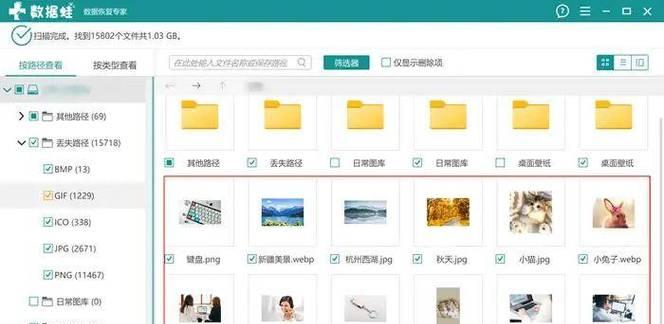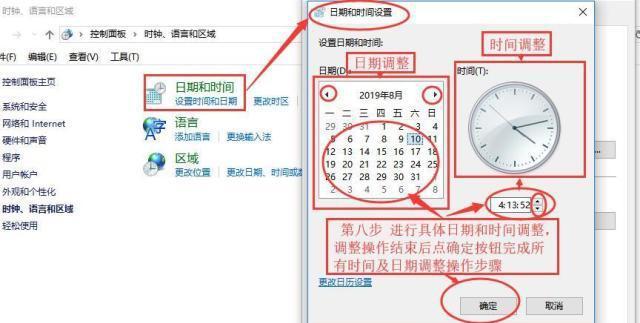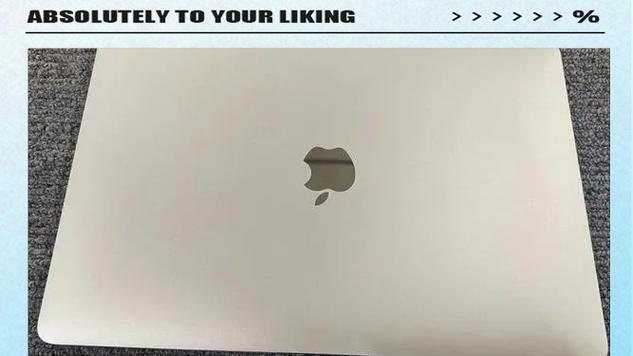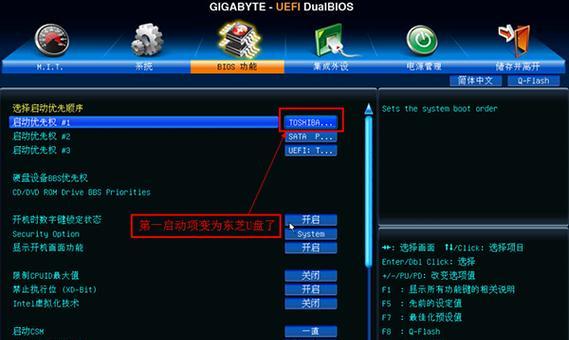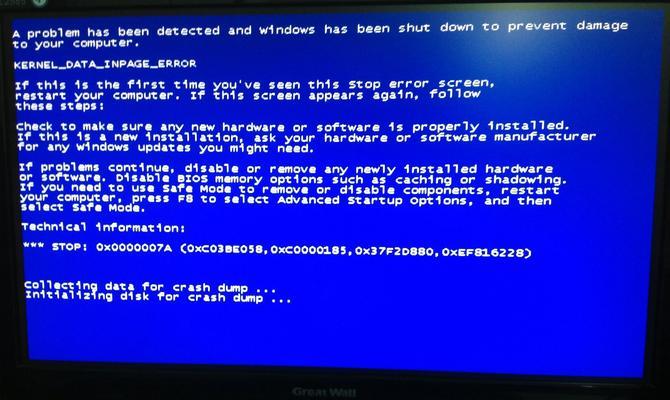在使用电脑过程中,我们经常会遇到需要安装驱动程序的情况,而光盘作为一种常见的载体,可以为我们提供方便快捷的驱动安装方式。本文将详细介绍如何使用光盘来安装驱动程序,并解决相关问题。
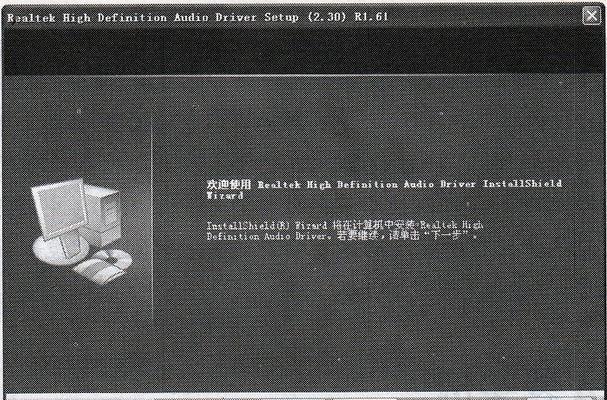
什么是驱动程序?(驱动程序的定义和作用)
驱动程序是硬件设备和操作系统之间的桥梁,它能使硬件设备与操作系统进行通信和互动,确保设备正常工作。驱动程序负责将操作系统的指令翻译为硬件设备可理解的语言,并将设备的响应传递给操作系统。
为什么需要安装驱动程序?(驱动程序的重要性)
驱动程序是硬件设备正常工作的保障,没有适当的驱动程序,设备可能无法正常运行或无法实现其功能。安装正确的驱动程序是确保设备性能最佳的重要一步。
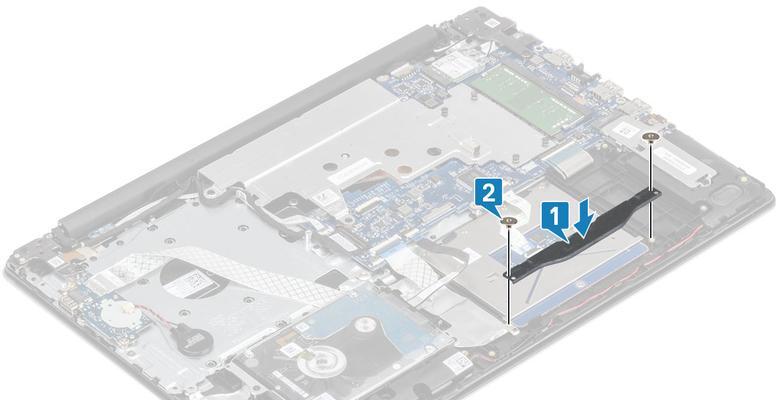
光盘安装驱动的优势(光盘作为驱动安装的便捷工具)
光盘作为一种常见的驱动安装载体,具有方便、快捷的优势。通过光盘,我们可以直接获取到设备厂商提供的最新驱动程序,而无需通过网络下载和安装。
选择适合的光盘驱动(如何确定光盘中的驱动适用于自己的设备)
在选择光盘中的驱动程序时,首先需要确定该驱动是否适用于自己的设备。可以通过查看光盘或者厂商官网上提供的说明书或驱动列表来确认。
光盘安装驱动的步骤一(插入光盘、打开资源管理器)
将光盘插入电脑的光驱中,并打开资源管理器,可以在资源管理器中看到光盘的图标。
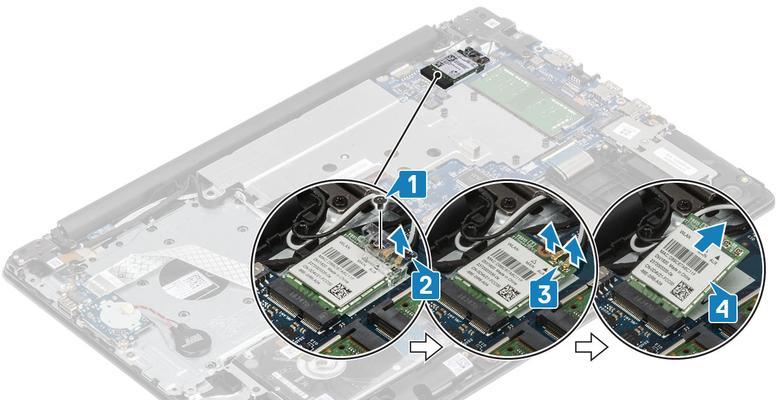
光盘安装驱动的步骤二(选择合适的驱动程序文件夹)
通过点击光盘图标,在弹出的窗口中选择包含驱动程序的文件夹。一般来说,这个文件夹名字会明确指出其内容是驱动程序。
光盘安装驱动的步骤三(执行驱动安装程序)
在选定驱动程序文件夹后,双击打开该文件夹,并找到一个以“.exe”或“.msi”为后缀的安装程序。双击该程序并按照提示完成安装过程。
光盘安装驱动的步骤四(重启电脑)
在驱动安装完成后,建议重启电脑。这样可以确保驱动程序正确加载,使设备能够正常工作。
光盘安装驱动的注意事项一(备份重要数据)
在安装驱动程序之前,建议备份重要数据。虽然大部分驱动安装不会影响用户数据,但为了避免意外情况发生,备份数据是个不错的选择。
光盘安装驱动的注意事项二(禁用杀毒软件)
在安装驱动程序时,建议临时禁用杀毒软件。有些杀毒软件可能会误将驱动程序识别为病毒或恶意软件,导致无法正确安装。
光盘安装驱动的常见问题一(找不到合适的驱动程序)
如果在光盘中找不到合适的驱动程序,可以尝试访问设备厂商的官网,从官网上下载最新的驱动程序进行安装。
光盘安装驱动的常见问题二(驱动安装失败)
如果驱动安装失败,可以尝试重新插拔设备,并重启电脑。如果问题依旧无法解决,可以考虑联系设备厂商的技术支持寻求帮助。
光盘安装驱动的常见问题三(驱动冲突)
有时,安装新的驱动程序可能会导致原有驱动程序出现冲突。在这种情况下,可以尝试卸载冲突的驱动,并重新安装。
光盘安装驱动的扩展知识(虚拟光驱)
除了物理光盘,还可以使用虚拟光驱来进行驱动安装。虚拟光驱是通过软件模拟的光驱,可以将光盘镜像文件加载为虚拟光盘,实现相同的功能。
(使用光盘安装驱动的方法和注意事项)
通过本文我们了解到,使用光盘安装驱动程序是一种方便快捷的方法,只需要按照简单的步骤进行操作即可。同时,我们也了解到了一些常见问题和注意事项,希望能对读者在解决驱动问题时有所帮助。
通过本文的介绍,我们了解到了如何使用光盘安装驱动程序,并解决了一些常见问题和注意事项。希望读者能够在遇到驱动问题时,能够借助光盘这一便捷的工具来解决,并确保设备的正常工作。